Parfois le cadrage de nos prises de vues ne sont pas exactement comme nous l’espérions et on aimerait effectuer un recadrage a posteriori. C’est facilement possible avec les outils déjà présents dans l’app Photos de votre iPhone ou iPad. Dans ce tutoriel, nous voyons d’abord comment recadrer une photo puis si le résultat ne vous satisfait finalement plus, nous voyons également comment récupérer l’original.
Sommaire:
- Recadrer une photo sur iPhone ou iPad
- Restaurer la photo originale après un recadrage sur iPhone ou iPad
(Note: toutes les images de l’article peuvent être cliquées pour un agrandissement)
Recadrer une photo sur iPhone ou iPad
Commençons par lancer l’app Photo à partir de l’écran d’accueil.
Choisissez ensuite une photo dans le fil de photos. Lorsque vous êtes dans le mode qui vous permet de ne voir qu’une unique photo à la fois comme ci-dessous, vous allez avoir accès à une option appelée « Modifier », en haut à droite de la photo. C’est ainsi que l’on accède à l’outil d’édition de photos d’iOS. Tapotez sur « Modifier ».
Dans l’outil d’édition, vous avez directement une fonctionnalité pour recadrer une photo. Cliquez en bas à droite sur l’icône en forme de cadres entrelacés.
L’outil d’édition va alors ajouter une grille de recadrage à votre photo. L’idée ici c’est qu’il est possible de modifier chaque bord de votre cadre pour recadrer la photo.
Dans notre exemple, nous avons ramené chaque bord avec le doigt afin de d’avoir une meilleure vue de l’abeille. Une fois que vous avez bougé les bord, il est aussi possible de bouger la photo elle même. Pour cela, posez votre doigt au centre du quadrillage et bougez le pour recentrer les choses comme vous voulez. Une fois que vous avez fini, tapotez sur « Recadrer » en haut à droite de la photo.
Il vous sera ensuite proposé d’enregistrer votre recadrage en choisissant « Enregistrer » en haut à droite. Attention, si vous choisissez d’enregistrer, l’outil d’édition va remplacer en quelque sortes votre photo originale par votre photo recadrée. Mais ne vous en faites pas, sous iOS 7 et plus récent, l’app Photo conserve en mémoire l’original. Donc si vous voulez restaurer la photo originale, vous pouvez lire la suite de ce tutoriel.
Pages :Suivant
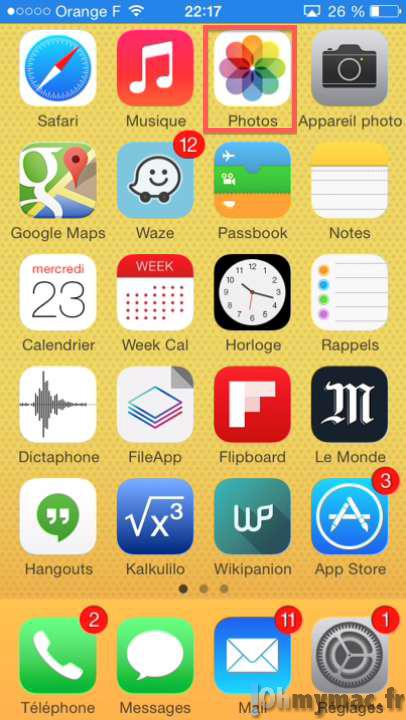


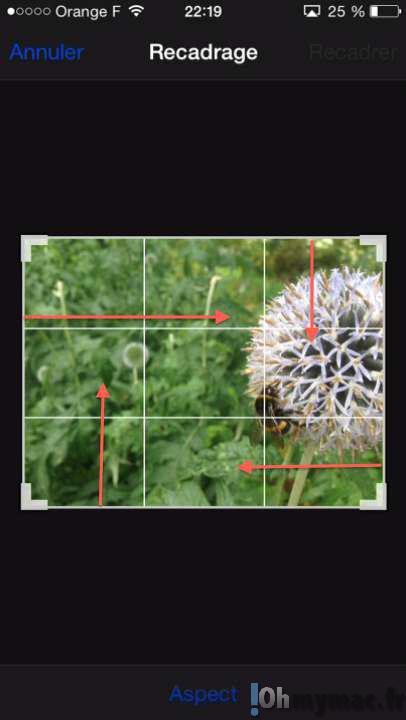
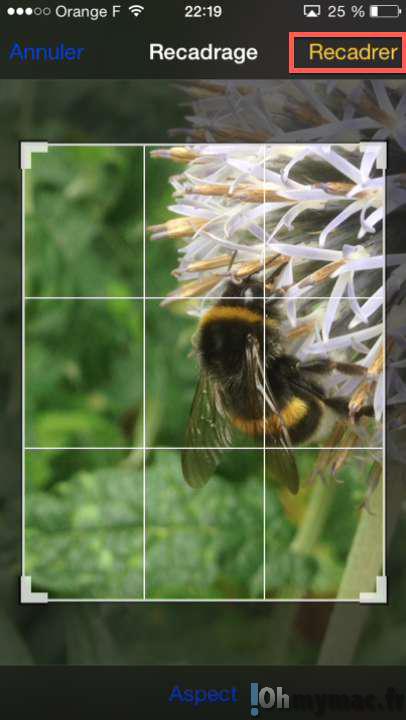









1 Comment